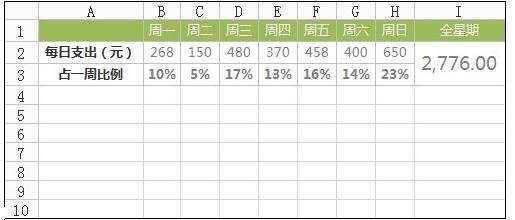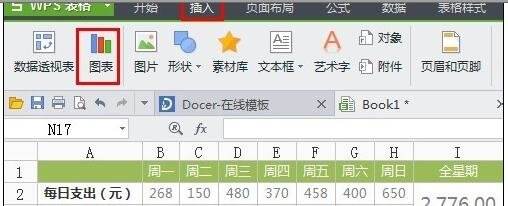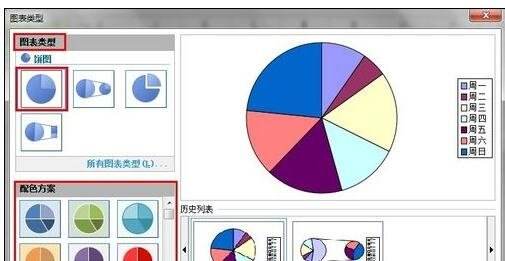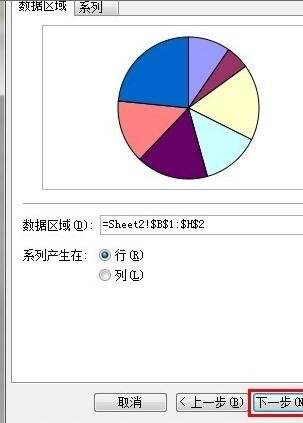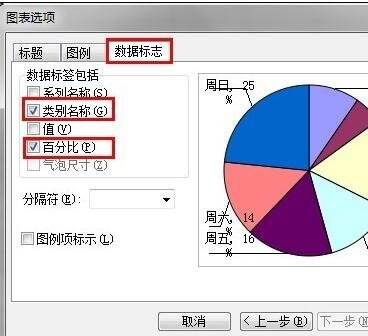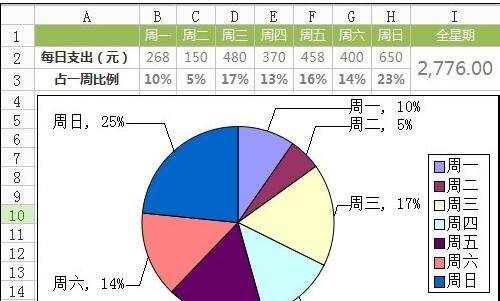excel2007制作扇形图的相关操作步骤
办公教程导读
收集整理了【excel2007制作扇形图的相关操作步骤】办公软件教程,小编现在分享给大家,供广大互联网技能从业者学习和参考。文章包含226字,纯文字阅读大概需要1分钟。
办公教程内容图文
先简单的列举几个数据,如图表格。
然后选中目标数据,点击插入,然后选择图标,如图。
然后选择饼图。
可以选择各种图标样式,还可以选择颜色。
确定之后,继续点击下一步。
进入图标选项中,勾选类别名称及百分比,然后点击完成。
即可看到初步完成的表现,然后用鼠标拖动图的位置,还可以拖动百分比的位置和名称的位置,到最适合的位置即可,最后效果如图。
根据上文讲述的excel2007制作扇形图的具体操作步骤,你们是不是都学会了呀!
办公教程总结
以上是为您收集整理的【excel2007制作扇形图的相关操作步骤】办公软件教程的全部内容,希望文章能够帮你了解办公软件教程excel2007制作扇形图的相关操作步骤。
如果觉得办公软件教程内容还不错,欢迎将网站推荐给好友。